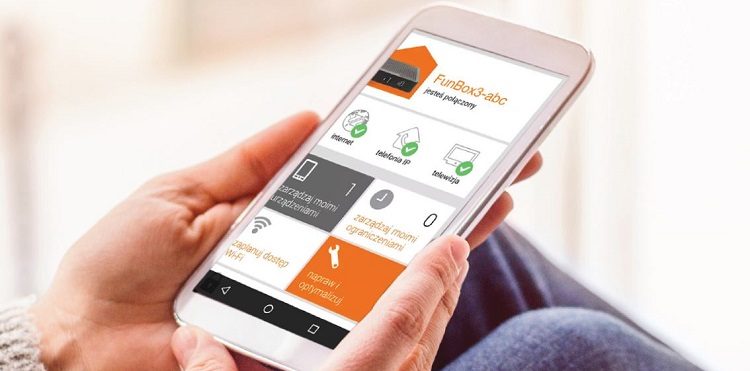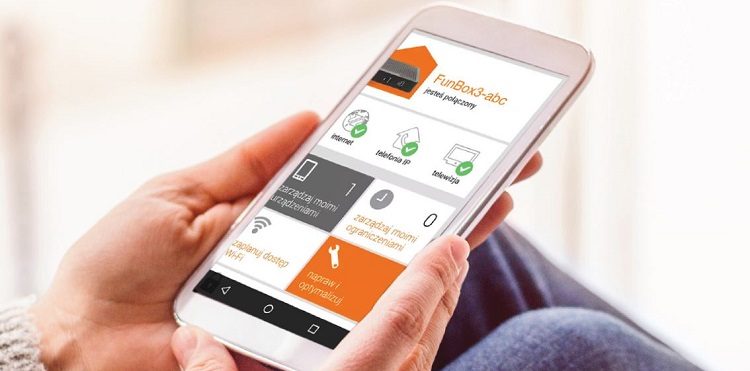Smart Wi-Fi od Orange – jak to działa?
Ile ja się napisałem o tym jak ustawić modem Wi-Fi w mieszkaniu?! Pokazywałem jak to działa. Nawet robiłem mapki, by lepiej pokazać wszystkie czynniki, które wpływają na zasięg domowego Wi-Fi. Pisałem o żelbetowych ścianach, kuchenkach indukcyjnych i lustrach. Potem wszedł nasz Extender i mogliście już dodatkowo wzmocnić swoje domowe Wi-Fi. Niedawno w naszej ofercie pojawił …